درایور کارت گرافیک ATI Radeon 9600 را دانلود و نصب کنید
نه تنها عملکرد بازی ها و برنامه ها، بلکه کل کامپیوتر به طور کلی بستگی به این دارد که آیا درایور برای کارت گرافیک نصب شده است یا خیر. نرم افزار برای آداپتور گرافیکی بسیار ضروری است تا خودتان آن را نصب کنید، با وجود اینکه سیستم های مدرن این کار را به طور خودکار برای شما انجام می دهند. واقعیت این است که سیستم عامل نرمافزار و اجزای اضافی را که در بسته نرم افزاری کامل وجود دارد نصب نمیکند. در این درس ما در مورد کارت گرافیک ATI Radeon 9600 صحبت خواهیم کرد. از مقاله امروز شما نحوه دانلود رانندگان کارت ویدجت مشخص شده و نحوه نصب آنها را خواهید آموخت.
محتوا
روش نصب نرم افزار برای آداپتور ATI Radeon 9600
همانند سایر نرم افزارها، درایورهای کارت گرافیک به طور مداوم به روز می شوند. در هر بروزرسانی، سازنده ضعف های گوناگونی را که کاربر معمولی متوجه آن نمی شود، تصحیح می کند. علاوه بر این، سازگاری برنامه های مختلف با کارت های ویدئویی به طور مرتب بهبود می یابد. همانطور که در بالا ذکر شد، شما نباید سیستم را برای نصب نرم افزار برای آداپتور اعتماد کنید. بهتر است خودتان آن را انجام دهید. برای انجام این کار، می توانید از یکی از روش های زیر استفاده کنید.
روش 1: وب سایت سازنده
با وجود این واقعیت که علامت تجاری Radeon به نام کارت گرافیک به نظر می رسد، ما به دنبال نرم افزار با استفاده از این روش در وب سایت AMD خواهیم بود. واقعیت این است که AMD به سادگی نام تجاری فوق را به دست آورد. بنابراین، در حال حاضر تمام اطلاعات مربوط به آداپتورهای Radeon در وب سایت AMD قرار دارد. برای استفاده از روش توصیف شده، شما باید موارد زیر را انجام دهید:
- به لینک رسمی بروید وب سایت AMD .
- در بالای صفحه ای که باز می شود، شما باید یک بخش را به نام «پشتیبانی و رانندگان» پیدا کنید . ما به آن می رویم، فقط با کلیک روی نام.
- بعدا شما در صفحه ای که برای پیدا کردن بلوک "Get Drivers of AMD" باز می شود نیاز دارید. در آن، یک دکمه به نام "Find your driver" را خواهید دید. روی آن کلیک کنید
- پس از این در صفحه دانلود درایور خودتان را پیدا خواهید کرد. در اینجا شما ابتدا باید اطلاعات مربوط به کارت گرافیک مورد نظر خود را مشخص کنید که می خواهید نرم افزار را پیدا کنید. ما در پایین صفحه قرار داریم تا زمانی که بلوک را مشاهده کنید "درایور خود را انتخاب کنید" . در این بلوک شما باید تمام اطلاعات را مشخص کنید. فیلدهای را به صورت زیر پر کنید:
- مرحله 1 : گرافیک دسکتاپ
- گام 2 : سری Radeon 9xxx
- مرحله 3 : سری Radeon 9600
- مرحله 4 : نسخه سیستم عامل شما و bitness آن را مشخص کنید
- پس از آن، شما باید بر روی دکمه "نمایش نتایج" کلیک کنید، که کمی پایین تر از زمینه های ورودی اصلی است.
- صفحه بعدی آخرین نسخه نرم افزاری مورد حمایت کارت گرافیک انتخاب شده را نمایش می دهد. شما باید بر روی اولین بار کلیک کنید "دانلود" ، که در مقابل "کاتالیست نرم افزار سوئیت" خط کلیک کنید.
- پس از کلیک روی دکمه، فایل نصب فورا بارگیری خواهد شد. منتظر دانلود هستیم و سپس آن را راه اندازی کنیم.
- در برخی موارد یک پیام امنیتی استاندارد ممکن است ظاهر شود. اگر پنجره ای که در تصویر زیر دیده می شود را مشاهده کنید، به سادگی روی دکمه Run یا Run کلیک کنید.
- در مرحله بعد، شما نیاز به نشان دادن به برنامه جایی که فایل های لازم برای نصب نرم افزار استخراج می شوند. در پنجره ای که ظاهر می شود، می توانید مسیر را به پوشه دلخواه به صورت دستی در خط ویژه وارد کنید، یا بر روی دکمه "مرور" کلیک کنید و یک مکان را از دایرکتوری ریشه فایل های سیستم انتخاب کنید. هنگامی که این مرحله کامل می شود، باید روی دکمه "نصب" در پایین پنجره کلیک کنید.
- حالا باقی می ماند کمی صبر کنید تا همه فایل های لازم به پوشه قبلا مشخص شده استخراج شوند.
- پس از استخراج فایل ها، پنجره اولیه برنامه نصب نرم افزار Radeon را خواهید دید. این یک پیام خوشامدگویی و همچنین یک منوی کشویی است که در صورت تمایل می توانید زبان نصب جادو را تغییر دهید.
- در پنجره بعدی شما باید نوع نصب را انتخاب کنید، و همچنین پوشه ای را مشخص کنید که فایل ها نصب می شوند. با توجه به نوع نصب، شما می توانید بین "سریع" و "سفارشی" را انتخاب کنید . در اولین مورد، راننده و تمام اجزای اضافی به صورت خودکار نصب می شوند و در مرحله دوم اجزای نصب شده به صورت مستقل نصب می شوند. توصیه می کنیم از اولین گزینه استفاده کنید. پس از انتخاب نوع نصب، روی دکمه "بعدی" کلیک کنید.
- قبل از شروع نصب، یک پنجره با شرایط موافقت نامه مجوز مشاهده خواهید کرد. خواندن متن کامل لازم نیست برای ادامه، فقط دکمه «قبول» را کلیک کنید.
- در حال حاضر روند نصب خود را آغاز خواهد کرد. وقت زیادی نمیگیره در انتها یک پنجره ظاهر خواهد شد که در آن پیامی با نتیجه نصب وجود خواهد داشت. در صورت لزوم، می توانید گزارش دقیق نصب را با کلیک بر روی دکمه "نمایش مشاهده" مشاهده کنید. برای تکمیل، با کلیک روی دکمه "پایان" پنجره را ببندید .
- در این مرحله، فرایند نصب با استفاده از این روش تکمیل خواهد شد. شما فقط باید سیستم را دوباره اجرا کنید تا تمام تنظیمات را اعمال کنید. پس از آن کارت ویدئوی شما به طور کامل برای استفاده آماده خواهد شد.

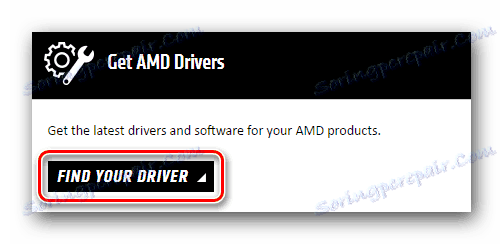
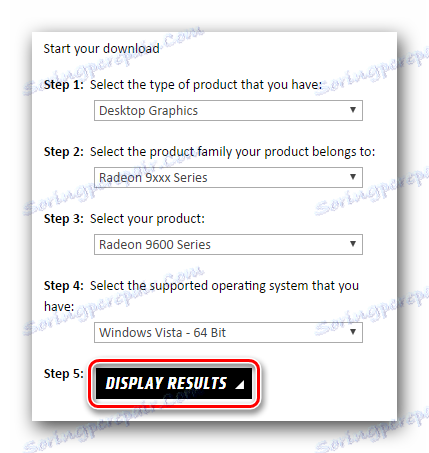
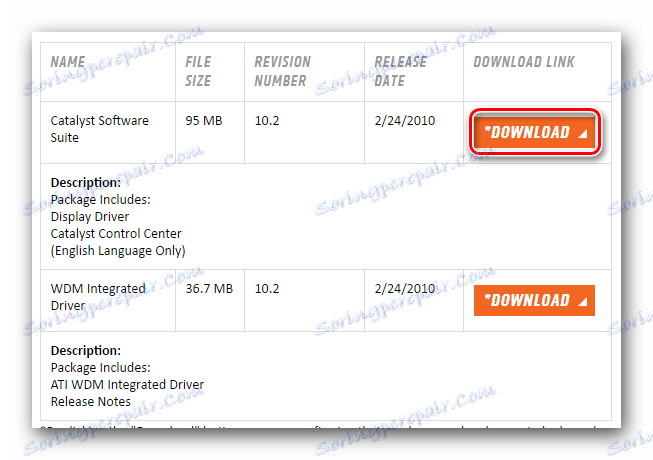
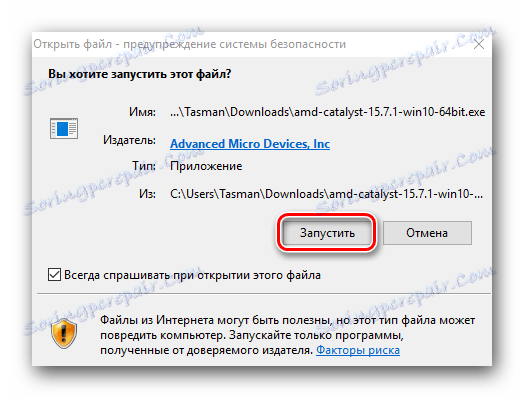
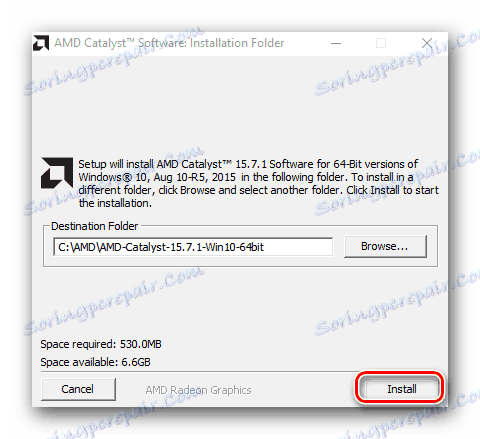


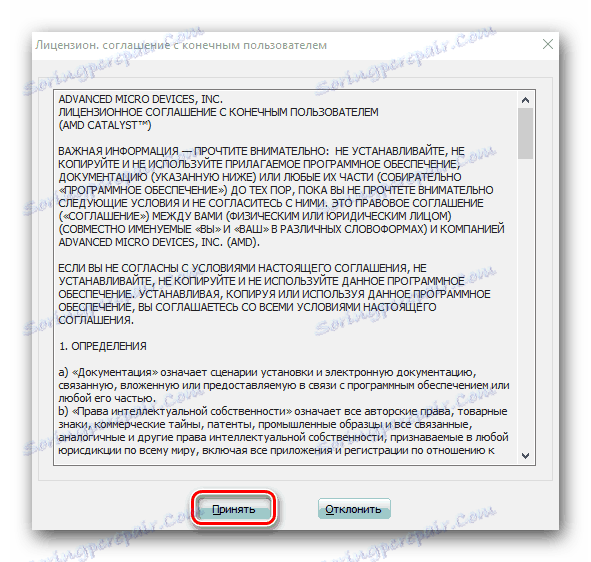
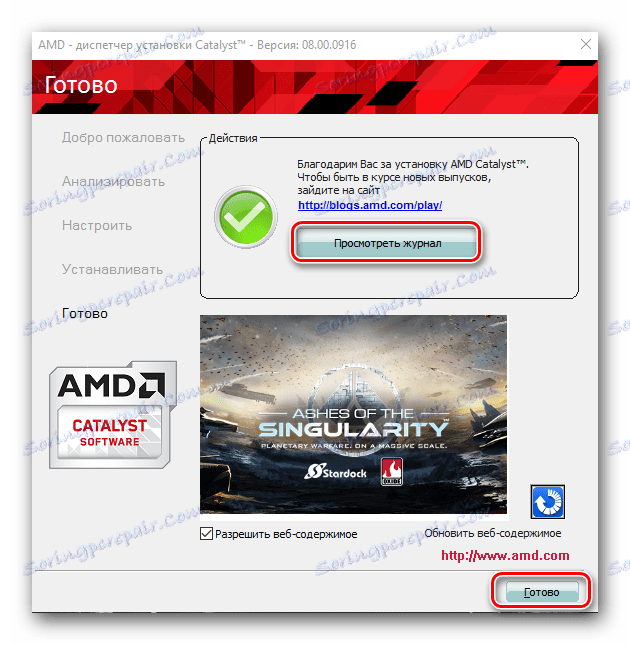
روش 2: برنامه ویژه ای از AMD
این روش به شما این امکان را می دهد که نه تنها برای نصب نرم افزار برای کارت گرافیک Radeon، بلکه به طور مرتب برای به روز رسانی نرم افزار برای آداپتور نیز مراجعه کنید. روش بسیار راحت است، زیرا برنامه مورد استفاده در آن رسمی است و به طور خاص برای نصب نرم افزار Radeon یا AMD طراحی شده است. اجازه دهید ما به توصیف روش خود ادامه دهیم.
- به صفحه وب رسمی AMD که در آن شما می توانید یک روش جستجوی راننده را انتخاب کنید.
- در بالای قسمت اصلی صفحه، یک بلوک به نام «تشخیص خودکار و نصب راننده» پیدا خواهید کرد . در آن، شما باید بر روی دکمه "دانلود" کلیک کنید.
- در نتیجه، فایل نصب برنامه شروع به بارگیری سریع می کند. شما باید صبر کنید تا این فایل دانلود شود و سپس آن را اجرا کنید.
- در پنجره اول شما باید پوشه ای را مشخص کنید که در آن فایل هایی که برای نصب استفاده می شوند استخراج می شوند. این کار با روش اول انجام می شود. همانطور که قبلا ذکر شد، می توانید مسیر را در خط مناسب وارد کنید یا پوشه را به صورت دستی با کلیک بر روی دکمه "مرور" انتخاب کنید. پس از آن شما باید بر روی "نصب" در پایین پنجره کلیک کنید.
- بعد از چند دقیقه، وقتی فرایند استخراج کامل می شود، پنجره اصلی برنامه را خواهید دید. در همان زمان، فرآیند اسکن رایانه شما برای حضور کارت گرافیک Radeon یا AMD به طور خودکار شروع خواهد شد.
- اگر یک دستگاه مناسب پیدا شود، پنجره زیر را که در تصویر زیر مشاهده می کنید مشاهده خواهید کرد. این به شما پیشنهاد می دهد نوع نصب را انتخاب کنید. این بسیار استاندارد است - "اکسپرس" یا "سفارشی" . همانطور که در اولین روش ذکر شد، نصب "Express" شامل نصب کاملا تمام اجزای سازنده است و هنگام استفاده از "Custom Install" شما می توانید اجزای مورد نیاز برای نصب را انتخاب کنید. توصیه می کنیم از نوع اول استفاده کنید.
- بعد همه اجزا و درایورهای لازم را به طور مستقیم دانلود و نصب کنید. این پنجره بعدی که ظاهر می شود را نشان می دهد.
- با توجه به اینکه فرآیند دانلود و نصب موفقیت آمیز است، آخرین پنجره را مشاهده خواهید کرد. این پیام حاوی یک پیام است که کارت ویدئوی شما آماده استفاده است. برای تکمیل، شما باید روی خط "راه اندازی مجدد" کلیک کنید .
- با راه اندازی مجدد OS، شما می توانید به طور کامل از آداپتور خود، بازی های مورد علاقه خود و یا کار در برنامه ها استفاده کنید.
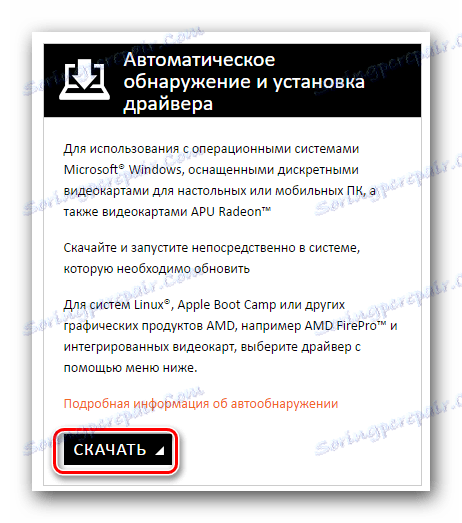
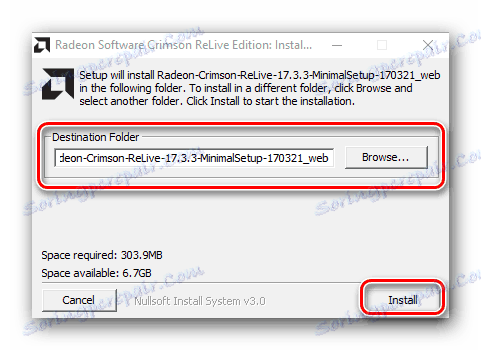
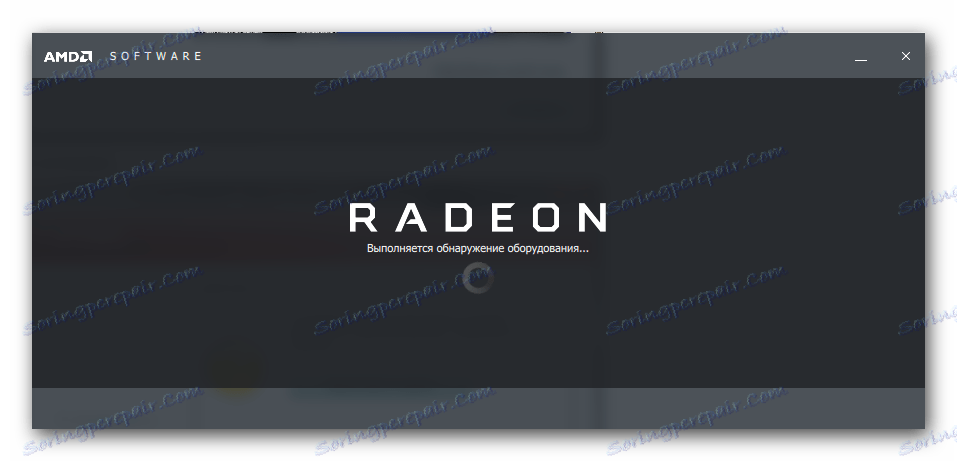
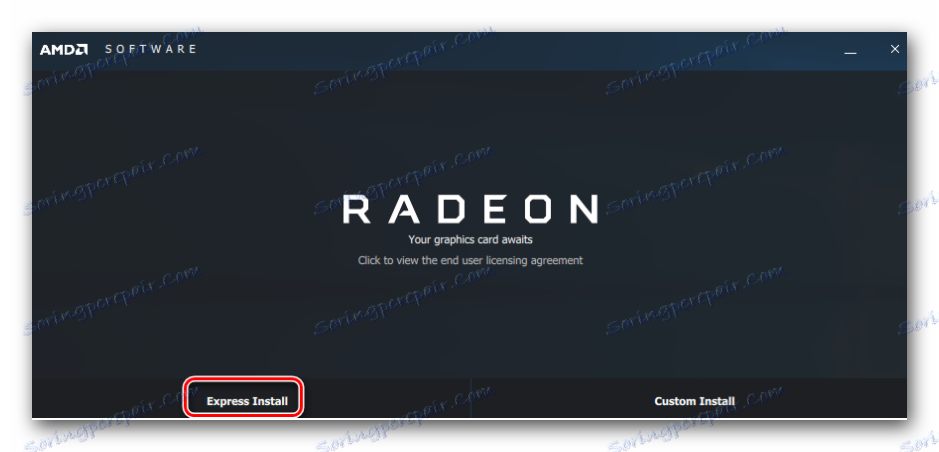
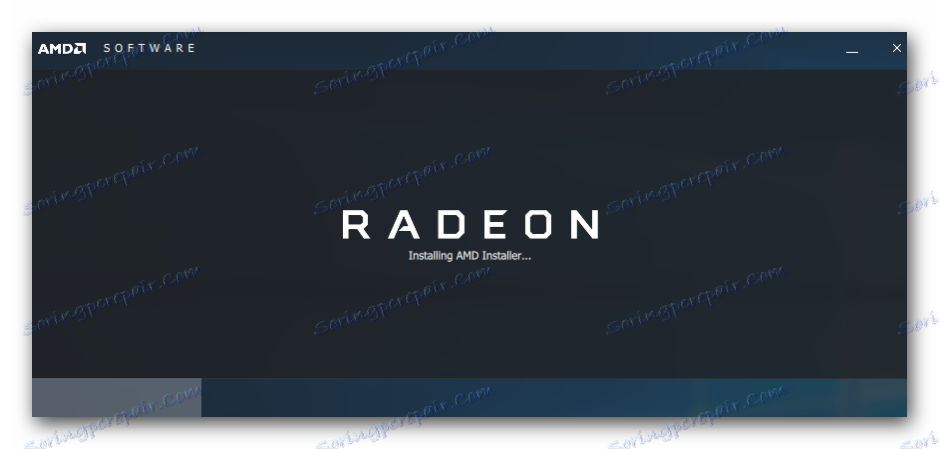
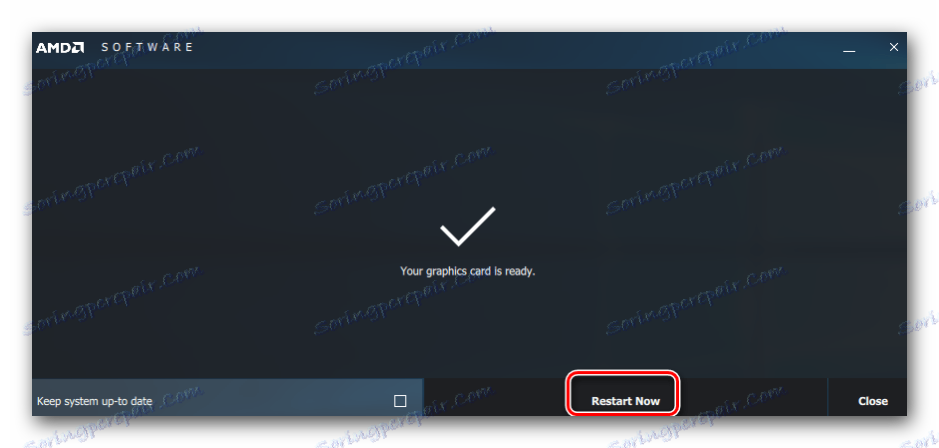
روش 3: برنامه های دانلود نرم افزار یکپارچه
با تشکر از این روش، شما نه تنها می توانید نرم افزار را برای آداپتور ATI Radeon 9600 نصب کنید، بلکه در دسترس بودن نرم افزار برای تمام رایانه های دیگر نیز بررسی کنید. برای انجام این کار، شما نیاز به یکی از برنامه های تخصصی است که به طور خودکار برای جستجو و نصب نرم افزار طراحی شده اند. ما یکی از مقالات قبلی ما را به بررسی بهترین آنها اختصاص داده ایم. توصیه می کنیم با آن آشنا شوید.
جزئیات بیشتر: بهترین نرم افزار برای نصب درایورها
بیشتر کاربران ترجیح می دهند راه حل Driverpack . و این شانس نیست این برنامه متفاوت از پایگاه داده های مشابه از رانندگان و دستگاه های است که می تواند تشخیص دهد. علاوه بر این، او نه تنها یک نسخه آنلاین، بلکه یک نسخه آفلاین کامل است که نیازی به اتصال به اینترنت ندارد. از آنجا که DriverPack Solution یک نرم افزار بسیار محبوب است، ما یک درس جداگانه اختصاص داده شده به کار در آن اختصاص داده است.
درس: چگونه با استفاده از DriverPack Solution، رانندگان را بر روی رایانه خود بهروز کنید
روش 4: راننده را با استفاده از ID آداپتور بارگیری کنید
با استفاده از روش شرح داده شده، شما به راحتی می توانید نرم افزار را برای کارت گرافیک خود نصب کنید. علاوه بر این می توان این کار را حتی برای دستگاه سیستم ناشناس انجام داد. وظیفه اصلی پیدا کردن شناسه منحصر به فرد کارت ویدئوی شما خواهد بود. شناسه ATI Radeon 9600 دارای معنی زیر است:
PCIVEN_1002&DEV_4150
PCIVEN_1002&DEV_4151
PCIVEN_1002&DEV_4152
PCIVEN_1002&DEV_4155
PCIVEN_1002&DEV_4150&SUBSYS_300017AF
چگونه می توان این ارزش را پیدا کرد - کمی بعد خواهیم گفت. شما باید یکی از شناسه های پیشنهادی را کپی کنید و آن را در یک سایت خاص اعمال کنید. چنین سایت هایی در یافتن رانندگان با استفاده از چنین شناسایی ها تخصص دارند. ما این روش را دقیق توصیف نخواهیم کرد، زیرا ما قبلا دستورالعمل های گام به گام در درس جداگانه ما انجام داده ایم. شما فقط باید پیوند زیر را دنبال کنید و مقاله را بخوانید.
درس: جستجو برای رانندگان توسط شناسه سخت افزار
روش 5: مدیر دستگاه
همانطور که از نامش بر می آید، برای استفاده از این روش، باید به استفاده از «مدیر دستگاه» احتیاج داشته باشید. برای انجام این کار، موارد زیر را انجام دهید:
- در صفحه کلید، کلیدهای "Windows" و "R" را همزمان فشار دهید.
- در پنجره ای که باز می شود مقدار
devmgmt.mscراdevmgmt.mscکنید و در زیر "OK" را کلیک کنید. - در نتیجه، برنامه ای که نیاز دارید شروع خواهد شد. ما از لیست "آداپتورهای ویدئویی" گروه باز می کنیم. این بخش تمام آداپتورهای متصل به کامپیوتر را شامل می شود. بر روی کارت ویدیو مورد نظر کلیک راست کنید. در منوی زمینه که به عنوان یک نتیجه ظاهر می شود، مورد "Update drivers" را انتخاب کنید .
- بعد از آن پنجره پنجره بهروزرسانی رجیستری را خواهید دید. در آن شما باید نوع نرم افزار جستجو برای آداپتور را مشخص کنید. ما به شدت توصیه می کنیم با استفاده از پارامتر "جستجوی خودکار" . این به سیستم اجازه می دهد به طور مستقل رانندگان لازم را پیدا کرده و آنها را نصب کند.
- در نتیجه، آخرین پنجره ای که نتایج کل روش نمایش داده خواهد شد را ببینید. متاسفانه، در برخی موارد، نتیجه ممکن است منفی باشد. در چنین شرایطی بهتر است از روش دیگری که در این مقاله توضیح داده شده استفاده کنید.
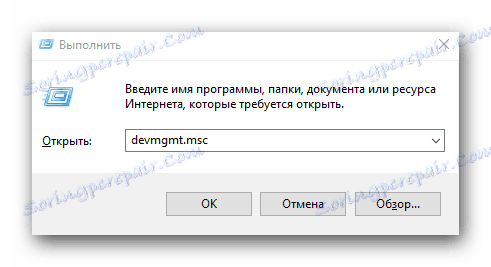
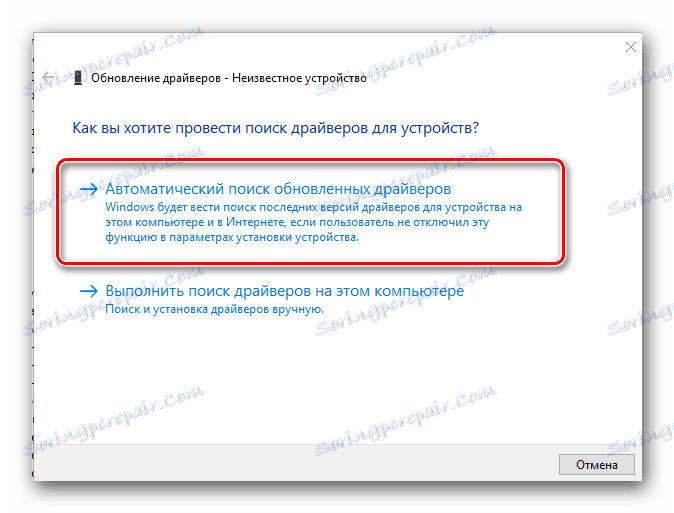
همانطور که می بینید، نصب نرم افزار برای کارت گرافیک ATI Radeon 9600 کاملا ساده است. نکته اصلی این است که دستورالعمل هایی را که با هر روش همراه است، دنبال کنید. ما امیدواریم که شما بدون هیچ مشکلی یا خطایی بتوانید نصب کنید. در غير اينصورت سعي خواهيم کرد در صورتي که شرايط خود را در نظرات به اين مقاله توصيف کنيد، به شما کمک خواهيم کرد.